Porque o iPhone 17 Lento? Como Deixar Seu iPhone Mais Rápido
Os iPhones são rápidos e fáceis de usar, às vezes o iPhone 17 lento, podem te atrasar. Você pode notar atrasos, aplicativos demorando para abrir ou travamentos ocasionais, especialmente após atualizações como o iOS 18. Há uma maneira fácil de resolver esses problemas.
Com algumas etapas simples, como limpar o armazenamento, atualizar aplicativos ou ajustar configurações, você pode fazer seu iPhone 17 funcionar mais rápido e de forma mais suave novamente. É mais fácil do que você pensa.
Parte 1.iPhone 17 lento o que fazer?
O que faz o celular ficar lento? Estas são as razões:
- Muitos aplicativos em execução: Vários aplicativos abertos usam RAM e podem diminuir o desempenho.
- Armazenamento cheio: iPhones precisam de armazenamento livre para funcionar bem; pouco espaço pode causar lentidão.
- iOS desatualizado: Versões mais antigas podem ter bugs ou problemas de desempenho; atualizar pode ajudar.
- Processos em segundo plano: Aplicativos atualizando ou sendo atualizados em segundo plano usam recursos.
- Cache e arquivos temporários: Dados acumulados de aplicativos podem diminuir os tempos de resposta.
- Animações e efeitos visuais: Gráficos pesados e recursos de movimento podem afetar a velocidade.
Parte 2. Como resolver o problema do iPhone 17 lento?
Ter um iPhone 17 lento não significa que há algo seriamente errado. A maioria das lentidões ocorre devido a software desatualizado, armazenamento cheio ou aplicativos funcionando demais em segundo plano. Com algumas etapas simples, você pode fazer seu iPhone mais rápido e suave.
1. Atualize o iOS e os aplicativos
Atualizar seu iPhone e aplicativos mantém tudo funcionando suavemente. As atualizações do iOS corrigem bugs, melhoram a velocidade e otimizam a vida útil da bateria. Atualizar aplicativos evita iPhone 17 lento, fazendo seu iPhone parecer mais rápido.
- Abra Configurações, vá para Geral e toque em Atualização de Software.
- Se uma atualização estiver disponível, toque em atualizar agora.
- Abra a App Store, toque no ícone do seu perfil no topo e role para ver as atualizações pendentes.
- Toque em Atualizar Tudo ou atualize os aplicativos individualmente para garantir que tudo funcione suavemente.
2. Limpe o armazenamento e gerencie arquivos
Um iPhone cheio pode fazer o iPhone ficar lento. Apague aplicativos, fotos, vídeos e arquivos que você não precisa. Você também pode descarregar aplicativos que raramente usa. Liberar espaço ajuda seu iPhone a funcionar melhor.
- Abra Configurações, vá para Geral e toque em Armazenamento do iPhone.
- Revise quais aplicativos e arquivos estão ocupando mais espaço.
- Apague aplicativos que você não usa, remova fotos antigas, vídeos ou arquivos grandes.
- Descarregue aplicativos que raramente usa sem perder seus dados para liberar armazenamento.
3. Limite a atualização em segundo plano dos aplicativos
Aplicativos em execução em segundo plano usam memória e poder de processamento. Se você está se perguntando “iPhone lento o que fazer”, desligar ou limitar a atualização em segundo plano para aplicativos que você não precisa pode reduzir a carga do sistema. Isso torna seu iPhone mais rápido e mais responsivo.
- Abra Configurações, vá para Geral e toque em Atualização em Segundo Plano.
- Desative completamente ou restrinja para aplicativos específicos.
- Permita que apenas aplicativos essenciais atualizem em segundo plano para reduzir a carga do sistema e melhorar a capacidade de resposta.
4. Desative os efeitos visuais
Efeitos visuais e animações no iPhone podem fazer a interface parecer suave, mas também usam poder de processamento. Se você está se perguntando “porque o celular fica lento”, desligar alguns efeitos no iPhone 17 pode melhorar o desempenho e tornar seu dispositivo mais responsivo.
- Abra Configurações, vá para Acessibilidade e toque em Movimento.
- Ative Reduzir Movimento para limitar as animações.
- Você também pode reduzir a transparência indo para Acessibilidade > Tela e Tamanho do Texto e ativando Reduzir Transparência.
5. Reinicie ou force a reinicialização do seu iPhone
Reiniciar seu dispositivo é uma maneira fácil e eficaz de corrigir atrasos ou falhas menores. Se o seu iPhone17 lento, reiniciar fecha todos os aplicativos e processos em segundo plano que podem estar causando esse problema.
- Pressione e segure o botão de energia e o botão de volume nos modelos do iPhone 17 com Face ID até que o controle deslizante de desligamento apareça.
- Deslize para desligar, aguarde alguns segundos e, em seguida, pressione e segure o botão de energia novamente até que seu iPhone ligue.
- Para modelos mais antigos sem Face ID, pressione e segure o botão de energia até que o controle deslizante apareça, depois siga os mesmos passos.
6. Redefina as configurações, se necessário
Se o seu iPhone17 lento continuar apresentando problemas mesmo após tentar outras etapas, redefinir as configurações pode ajudar. Isso não excluirá seus aplicativos ou dados, mas redefinirá preferências como senhas de Wi-Fi, papéis de parede e configurações do sistema.
- Abra Configurações, vá para Geral e toque em Transferir ou Redefinir iPhone.
- Toque em Redefinir, depois selecione Redefinir Todas as Configurações.
- Confirme sua escolha e seu iPhone reiniciará com as configurações padrão, o que pode ajudar a corrigir problemas persistentes de lentidão.
7. Ative o Modo de Pouca Energia estrategicamente
O Modo de Pouca Energia reduz a atividade em segundo plano, diminui os efeitos visuais e desacelera processos não essenciais, ajudando um iPhone 17 a ter um desempenho mais rápido. Se você está se perguntando “por que o celular fica lento”, usar esse modo estrategicamente pode melhorar a capacidade de resposta e tornar os aplicativos mais suaves, especialmente em dispositivos que já mostram sinais de lentidão.
- Abra Configurações, vá para Bateria e ative o Modo de Pouca Energia.
- Use este modo quando os aplicativos responderem lentamente ou o desempenho do sistema parecer reduzido.
- Desative-o quando for necessário desempenho total.
8. Reinstale o sistema iOS com Tenorshare ReiBoot
Após tentar os métodos usuais, reinstalar o sistema iOS pode corrigir problemas de software mais profundos que deixam o iPhone17 lento. Tenorshare ReiBoot é uma ferramenta confiável para reparar problemas do iOS sem perder seus dados.
Ela pode resolver falhas no sistema, travamentos e desempenho lento causados por arquivos corrompidos ou atualizações falhas. Muitos usuários relatam que usar o ReiBoot restaura a suavidade e a capacidade de resposta, mesmo em dispositivos mais antigos ou muito usados.
Ela pode resolver falhas no sistema, travamentos e desempenho lento causados por arquivos corrompidos ou atualizações falhas. Muitos usuários relatam que usar o ReiBoot restaura a suavidade e a capacidade de resposta, mesmo em dispositivos mais antigos ou muito usados.
Recursos do Tenorshare ReiBoot:
- ReiBoot corrige mais de 150 problemas do sistema iOS sem causar perda de dados.
- Suporta todos os modelos do iPhone 17, incluindo Pro, Plus e Pro Max.
- Resolve efetivamente o desempenho lento, atrasos, travamentos de aplicativos e problemas de internet lenta.
- Permite downgrade ou upgrade seguro do iOS para resolver problemas de compatibilidade ou relacionados à atualização.
- Fornece uma interface amigável ao usuário com reparo de um clique para operação fácil.
- Totalmente compatível com as últimas versões e atualizações do iOS, garantindo um desempenho suave.
Passos para corrigir a lentidão do iPhone 17 com Reiboot:
- Faça o download e inicie o ReiBoot no seu computador. Conecte seu iPhone a ele usando um cabo USB e clique em Começar Reparação.
- Selecione Reparação Padrão nas opções. Este modo preserva todos os seus dados.
- Baixe o pacote de firmware mais recente, o que pode levar alguns minutos. Inicie o processo de reparo após o download ser concluído.
- Assim que o reparo for concluído, seu iPhone reiniciará automaticamente. Verifique se a lentidão do seu iPhone 17 ou se o iPhone 17 lento foi resolvido.
9. Considere substituir a bateria
Um iPhone17 lento pode ser causado por uma bateria velha ou desgastada. Substituir a bateria pode restaurar a velocidade, melhorar a capacidade de resposta e fazer com que os aplicativos funcionem suavemente. Uma bateria degradada também pode afetar a velocidade da internet e o desempenho geral.
Visite uma loja da Apple ou um centro de serviço autorizado para substituir a bateria com segurança e fazer seu iPhone funcionar em seu potencial máximo.
Parte 3. Melhor solução:resolver o problema iPhone 17 lento
Um iPhone17 lento pode ocorrer com o tempo se o dispositivo não for mantido adequadamente. Alguns hábitos diários podem mantê-lo funcionando suavemente e prevenir lentidões.
- Mantenha o iOS e os aplicativos atualizados para corrigir bugs, otimizar o desempenho e evitar que seu iPhone 17 fique lento.
- Evite encher completamente o armazenamento, pois pouco espaço livre pode desacelerar aplicativos e o desempenho geral do sistema.
- Limite a atividade dos aplicativos em segundo plano e as notificações para reduzir o uso de memória e a carga do sistema, mantendo seu iPhone 17 responsivo.
- Reinicie seu iPhone regularmente para atualizar os processos do sistema, limpar falhas temporárias e manter um desempenho suave.
Parte 4. FAQs sobre iPhone 17 lento
P1. O iPhone 17 lento e travando o que pode ser?
iOS desatualizado, bugs e falhas de performance são frequentemente corrigidos em atualizações de software ou pouco espaço de armazenamento, quando a capacidade de armazenamento está quase cheia (acima de 90%), o sistema não tem espaço para operar, causando lentidão extrema e travamentos.
P2. Porque o carregamento do celular fica lento?
Carregador ou cabo ruim:o principal motivo, sar um cabo de má qualidade, um carregador fraco (não original) ou que esteja danificado, ou fonte de energia fraca, conectar o celular na porta USB de um computador ou em uma tomada com baixa potência (como a de um carro antigo) carrega muito mais devagar.
Conclusão:
Um iPhone 17 lento pode ser frustrante, mas é normal. Atualizar o iOS, limpar o armazenamento e limitar os aplicativos em segundo plano pode ajudar a acelerá-lo. Para problemas mais profundos, Tenorshare ReiBoot repara o iOS de forma segura sem perder dados. Seguindo esses passos, você pode fazer seu iPhone 17 rápido, suave e responsivo novamente.
Diga o que pensa
Artigos relacionados
Todos os tópicos



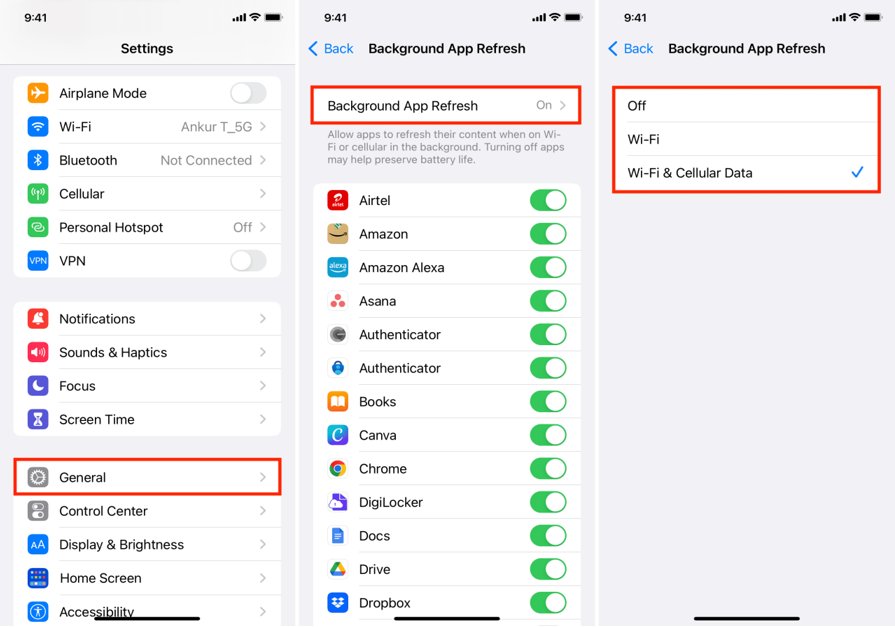

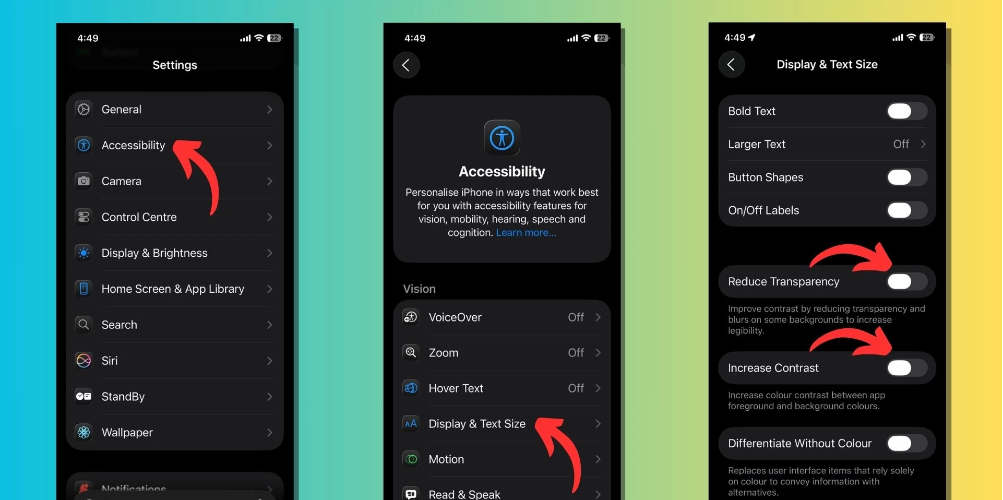






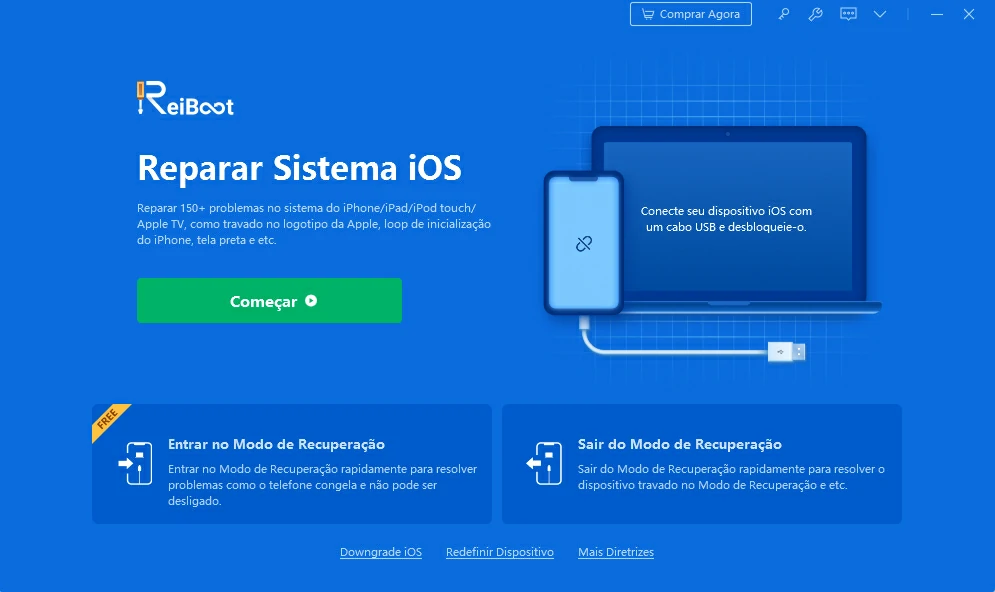

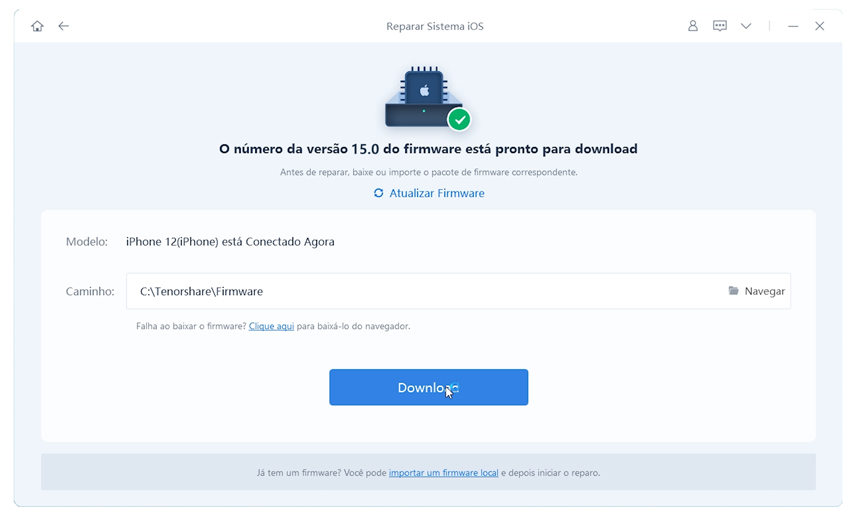
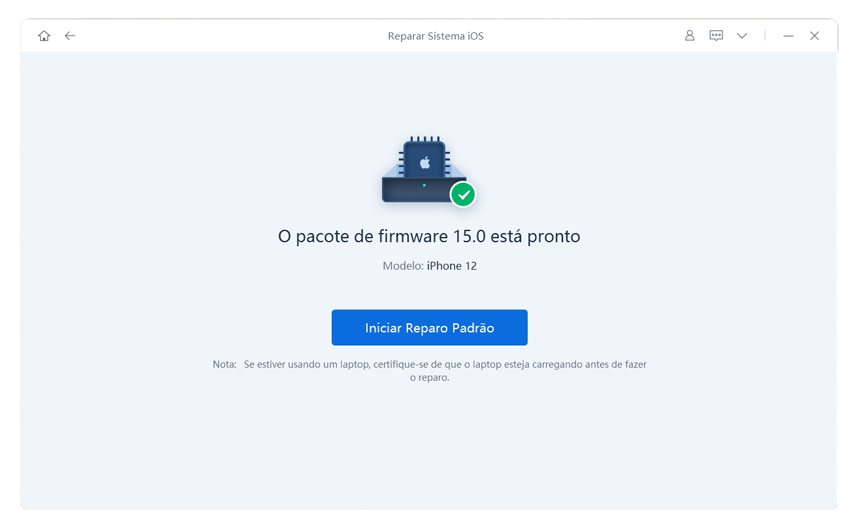


Por Miguel Coelho
2025-12-13 / iPhone 17
Avalie Agora!